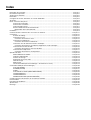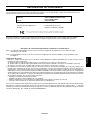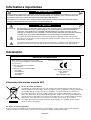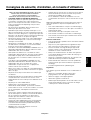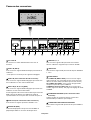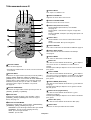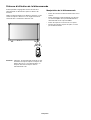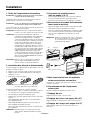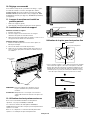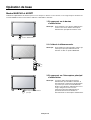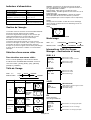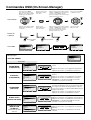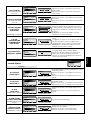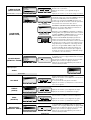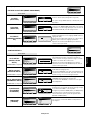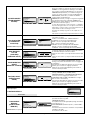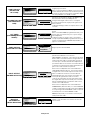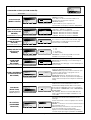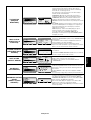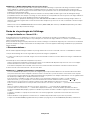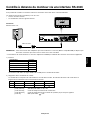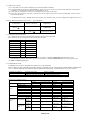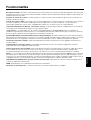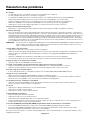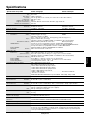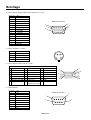NEC MultiSync® LCD3210 Le manuel du propriétaire
- Catégorie
- Téléviseurs
- Taper
- Le manuel du propriétaire

MultiSync LCD3210
32" LCD Moniteur couleur
Manuel Utilisateur

Index
Déclaration de conformité ............................................................................................................................. Français-1
Informations importantes .............................................................................................................................. Français-2
Avertissement, Attention ............................................................................................................................... Français-2
Déclaration .................................................................................................................................................... Français-2
Consignes de sécurité, d’entretien, et conseils d’utilisation .......................................................................... Français-3
Sommaire ...................................................................................................................................................... Français-4
Noms et fonctions des pièces ....................................................................................................................... Français-5
Panneau de commande ...................................................................................................................... Français-5
Panneau des connexions .................................................................................................................... Français-6
Télécommande sans-fil ....................................................................................................................... Français-7
Distance d’utilisation de la télécommande .......................................................................................... Français-8
Manipulation de la télécommande................................................................................................... Français-8
Installation ..................................................................................................................................................... Français-9
Comment monter et brancher des accessoires au moniteur ...................................................................... Français-11
Connexions ................................................................................................................................................. Français-12
Schéma de câblage........................................................................................................................... Français-12
Connexion à un PC ........................................................................................................................... Français-13
Connexion du moniteur à un PC ................................................................................................... Français-13
Connexion à un Macintosh ................................................................................................................ Français-14
Connexion du moniteur au Macintosh ........................................................................................... Français-14
Connexions avec du matériel à interface numérique ........................................................................ Français-15
Connexion du moniteur à un ordinateur équipé d’une sortie numérique....................................... Français-15
Connexion d’un lecteur de DVD ........................................................................................................ Français-16
Connexion du moniteur à un lecteur de DVD ................................................................................ Français-16
Connexion d’un ampli stéréo ............................................................................................................. Français-17
Connexion du moniteur à un ampli stéréo ..................................................................................... Français-17
Opération de base ...................................................................................................................................... Français-18
Modes MARCHE et ARRET .............................................................................................................. Français-18
Indicateur d’alimentation ................................................................................................................... Français-19
Gestion de l’énergie .......................................................................................................................... Français-19
Sélection d’une source vidéo ............................................................................................................ Français-19
Taille de l’image ................................................................................................................................. Français-19
Mode Image ...................................................................................................................................... Français-19
Informations OSM (On-Screen-Manager – Gestionnaire à l’écran) .................................................. Français-19
Commandes OSM (On-Screen-Manager) .................................................................................................. Français-20
PICTURE (IMAGE) ............................................................................................................................ Français-20
SCREEN (ECRAN) ........................................................................................................................... Français-21
AUDIO ............................................................................................................................................... Français-22
PICTURE IN PICTURE (IMAGE DANS IMAGE) ............................................................................... Français-23
CONFIGURATION 1 .......................................................................................................................... Français-23
CONFIGURATION 2 .......................................................................................................................... Français-24
ADVANCED OPTION (OPTION AVANCÉE) ..................................................................................... Français-26
Contrôle à distance du moniteur via une interface RS-232C ...................................................................... Français-29
Fonctionnalités ............................................................................................................................................ Français-31
Résolution des problèmes .......................................................................................................................... Français-32
Spécifications .............................................................................................................................................. Français-33
Brochage..................................................................................................................................................... Français-34

Français-1
Français
DÉCLARATION DE CONFORMITÉ
Cet appareil est conforme à la partie 15 du règlement FCC. Le fonctionnement est soumis aux deux conditions suivantes.
(1) Cet appareil ne peut pas provoquer d’interférence nuisible, et (2) cet appareil doit accepter toute interférence reçue y
compris du type pouvant créer un fonctionnement indésirable.
Partie responsable pour les Etats-Unis : NEC Display Solutions of America, Inc.
Adresse : 500 Park Boulevard, Suite 1100
Itasca, Illinois 60143
Tél. N° : (630) 467-3000
Type de produit : Moniteur pour ordinateur
Classification de l’équipement : Périphérique de classe B
Modèles : MultiSync LCD3210 (L325RM)
Par le présent document, nous déclarons que l’équipement indiqué ci-dessus
est conforme aux normes techniques décrites dans les règlements de la FCC.
Microsoft et Windows sont des marques déposées de Microsoft Corporation. NEC est une marque déposée de NEC
Corporation. Toutes les autres marques commerciales ou déposées appartiennent à leurs propriétaires respectifs.
Déclaration de conformité du département canadien des communications
DOC : Cet appareil numérique de classe B respecte toutes les exigences du Règlement sur le matériel à l’origine
d’interférences du Canada.
C-UL : Ce produit porte la marque ‘C-UL’ et se conforme aux règlements de sécurité canadiens suivant CAN/CSA C22.2
N° 60950-1.
Informations de la FCC
1. Utiliser les câbles spécifiés joints avec le moniteur couleur MultiSync LCD3210 (L325RM) pour ne pas interférer avec la
réception de radio ou télévision.
(1) Veuillez utiliser le câble d’alimentation fourni ou un équivalent pour assurer la conformité FCC.
(2) Veuillez utiliser le câble de signal vidéo blindé fourni, mini-connecteur D-SUB à 15 broches vers D-SUB à 15 broches.
(3) Fixez les noyaux de ferrite au câble audio. Veuillez vous référer à la page 12 de ce manuel.
2.
Cet équipement a été testé et déclaré conforme aux normes relatives au matériel informatique de la classe B, définies dans
l’Article 15 des règlements de la FCC. Ces normes sont destinées à assurer une protection suffisante contre les interférences
nuisibles dans une installation résidentielle. Cet équipement génère et utilise des fréquences radio qui, en cas d’installation et
d’utilisation incorrectes, peuvent être à l’origine d’interférences nuisibles aux communications radio. Cependant, il n’est pas garanti
que des interférences n’interviendront pas dans une installation particulière. Si cet équipement génère des interférences nuisibles
à la réception radio ou télévision, ce qui peut être déterminé en éteignant et en rallumant l’appareil, l’utilisateur est invité à essayer
de résoudre le problème de l’une des manières suivantes :
• Réorienter ou déplacer l’antenne de réception.
• Augmenter la distance entre l’équipement et le récepteur.
• Brancher l’équipement à une prise d’un circuit différent de celui auquel le récepteur est connecté.
• Consulter votre revendeur ou un technicien expérimenté en radio/télévision.
Si nécessaire, l’utilisateur doit contacter le revendeur ou un technicien expérimenté en radio/télévision pour obtenir de plus amples
informations. L’utilisateur peut profiter du livret suivant, préparé par la Commission fédérale des communications : « Comment
identifier et résoudre les problèmes d’interférences radio-TV. » Ce livret est disponible au bureau des publications du gouvernement
américain, Washington, D.C., 20402, N° d’article 004-000-00345-4.

Français-2
Informations importantes
AVERTISSEMENT
ATTENTION
ATTENTION: POUR RÉDUIRE LES RISQUES D’ÉLECTROCUTION, VÉRIFIEZ QUE LE CORDON D’ALIMENTATION
EST BIEN DÉBRANCHÉ DE LA PRISE MURALE. POUR SUPPRIMER TOUTE ALIMENTATION DE
L’APPAREIL, DÉCONNECTEZ LE CORDON D’ALIMENTATION DE LA PRISE SECTEUR. NE PAS
ENLEVER LE COUVERCLE (OU L’ARRIÈRE). VOUS NE POUVEZ RÉPARER AUCUNE PIÈCE INTERNE.
CONFIEZ TOUS LES TRAVAUX DE DÉPANNAGE À DU PERSONNEL TECHNIQUE QUALIFIÉ.
Ce symbole prévient l’utilisateur qu’une tension non isolée dans l’appareil peut être suffisante pour
provoquer une électrocution. Il est donc dangereux d’établir le moindre contact avec une pièce située à
l’intérieur de cet appareil.
Ce symbole prévient l’utilisateur que des documents importants sur l’utilisation et le dépannage de cet
appareil sont fournis avec celui-ci. Ils doivent donc être lus attentivement pour éviter tout problème.
POUR ÉVITER LES RISQUES D’INCENDIE OU D’ÉLECTROCUTION, N’EXPOSEZ PAS L’APPAREIL À LA PLUIE OU À
L’HUMIDITÉ. DE MÊME, N’UTILISEZ PAS LA PRISE POLARISÉE DE CET APPAREIL AVEC UNE RALLONGE OU
D’AUTRES PRISES SI ELLES NE PEUVENT ÊTRE TOTALEMENT ENFONCÉES.
N’OUVREZ PAS LE BOÎTIER CAR IL CONTIENT DES COMPOSANTS À HAUTE TENSION. CONFIEZ TOUS LES
TRAVAUX DE DÉPANNAGE À DU PERSONNEL TECHNIQUE QUALIFIÉ.
Déclaration
Déclaration du constructeur
Nous certifions par le présent document que
le moniteur couleur MultiSync LCD3210 (L325RM)
est conforme à
La directive européenne 73/23/EEC :
– EN 60950-1
La directive européenne 89/336/EEC :
– EN 55022
– EN 61000-3-2
– EN 61000-3-3
– EN 55024
sous la marque suivante :
NEC Display Solutions, Ltd.
4-13-23, Shibaura,
Minato-Ku
Tokyo 108-0023, Japon
Elimination des anciens produits NEC
Au sein de l’Union Européenne
La législation en vigueur dans tous les états membres de l’Union Européenne exige que tous les
déchets électriques et électroniques portant le symbole ci-contre (à gauche) ne soient pas mélangés
au reste des déchets ménagers lors de leur élimination. Ceci inclut notamment les moniteurs et
accessoires électriques, tels que les câbles-signaux et les cordons d’alimentation. Lorsque vous
devez vous débarrasser de vos produits d’affichage NEC, veuillez suivre les recommandations des
autorités locales ou demander conseil auprès du revendeur qui vous a vendu le produit en question.
Vous pouvez aussi respecter tout accord passé entre NEC et vous-même, le cas échéant.
Ce symbole présent sur les produits électriques et électroniques ne s’applique qu’aux membres
actuels de l’Union Européenne.
En dehors de l’Union Européenne
Si vous souhaitez vous débarrasser de produits électriques ou électroniques usagés en dehors de l’Union Européenne,
veuillez contacter les autorités locales concernées pour respecter les modes de traitement acceptés.
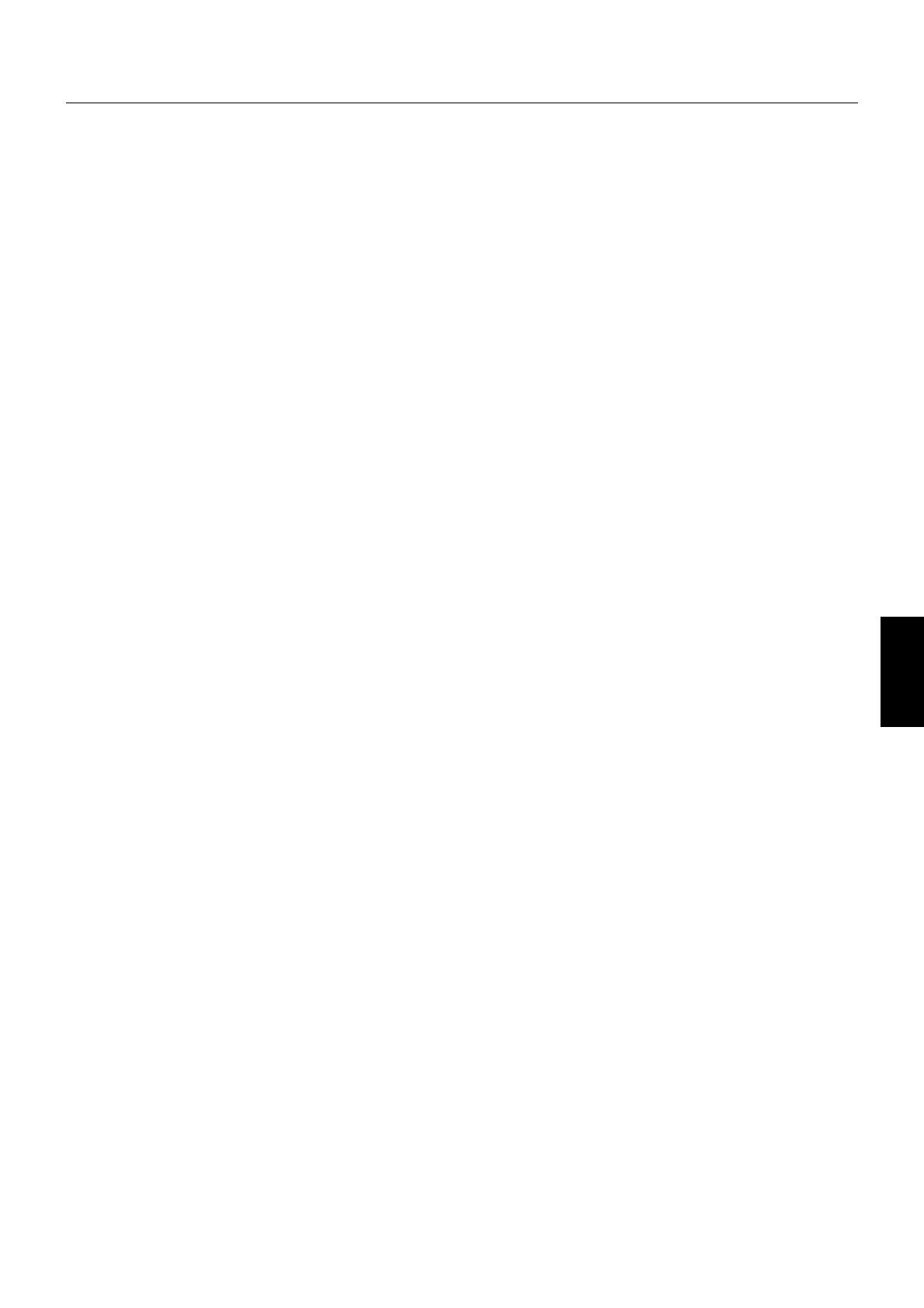
Français-3
Français
POUR UN FONCTIONNEMENT OPTIMAL, VEUILLEZ
RESPECTER LES INDICATIONS SUIVANTES
SUR LE RÉGLAGE ET L’UTILISATION DU
MONITEUR COULEUR MULTISYNC LCD3210 LCD :
• N’OUVREZ JAMAIS LE BOÎTIER DU MONITEUR.
Aucune pièce interne ne peut être réparée par l’utilisateur
et l’ouverture ou la dépose des capots peuvent vous
exposer à des risques d’électrocution ou autres. Confiez
toutes les interventions de dépannage à un personnel
technique qualifié.
• Ne renversez pas de liquides dans le moniteur et ne
l’utilisez pas près d’une source d’eau.
• N’introduisez pas d’objets de quelque nature que ce soit
dans les fentes du boîtier car ceux-ci pourraient toucher des
endroits sous tension dangereuse, ce qui peut provoquer des
blessures, voire être fatal, ou peut occasionner une décharge
électrique, un incendie ou une panne de l’appareil.
• Ne placez pas d’objets lourds sur le cordon d’alimentation.
Un cordon endommagé peut occasionner une décharge
électrique ou un incendie.
• Ne placez pas cet appareil sur un chariot, un support ou
une table inclinés ou instables, car si le moniteur tombe,
il peut être sérieusement endommagé.
• Pour utiliser le moniteur LCD MultiSync LCD3210 avec son
alimentation 220-240V CA en Europe, utilisez un cordon
d’alimentation livré avec le moniteur.
• Au Royaume Uni, utilisez avec ce moniteur un cordon
d’alimentation approuvé BS avec une prise moulée équipée
d’un fusible noir (13A). Si un cordon d’alimentation n’a
pas été fourni avec ce moniteur, veuillez contacter votre
fournisseur.
• Pour utiliser le moniteur MultiSync LCD3210 avec une
alimentation 220-240V CA en Australie, utilisez le cordon
d’alimentation livré avec le moniteur. Si le cordon
d’alimentation n’a pas été livré avec cet équipement,
veuillez contacter votre fournisseur.
• Dans tous les autres cas, utilisez un cordon d’alimentation
conforme aux normes de sécurité et à la tension en vigueur
dans votre pays.
• Ne placez aucun objet sur le moniteur et ne l’utilisez pas
en extérieur.
• L’intérieur du tube fluorescent situé dans le moniteur LCD
contient du mercure. Conformez-vous aux lois ou à la
réglementation de votre localité pour vous débarrasser de
ce tube.
• Ne pliez pas le cordon d’alimentation.
• N’utilisez pas votre moniteur dans des endroits
extrêmement chauds, humides, poussiéreux ou huileux.
• Si le moniteur est cassé ou si du verre est brisé, ne touchez
pas le cristal liquide, et manipulez le moniteur avec
précaution.
• Prévoyez une aération suffisante autour du moniteur pour
que la chaleur puisse se dissiper correctement. N’obstruez
pas les ouvertures de ventilation et ne placez pas le
moniteur près d’un radiateur ou d’une autre source de
chaleur. Ne posez rien sur le moniteur.
• La prise du cordon d’alimentation est le moyen principal
de débrancher le système de l’alimentation électrique.
Le moniteur doit être installé à proximité d’une prise de
courant facilement accessible.
• Manipulez avec soin lors du transport. Conservez
l’emballage pour le transport.
• Veuillez nettoyer au moins une fois par an les trous situés à
l’arrière du boîtier pour évacuer la saleté et la poussière,
afin d’assurer la fiabilité de l’ensemble.
• En cas d’utilisation continue du ventilateur, nous vous
recommandons d’essuyer les orifices au moins une fois par
mois.
Débranchez immédiatement le moniteur de la prise murale et
confiez la réparation à du personnel qualifié dans les cas
suivants :
• Si le cordon d’alimentation ou la prise est endommagé(e).
• Si du liquide a été renversé ou si des objets sont tombés à
l’intérieur du moniteur.
• Si le moniteur a été exposé à la pluie ou à de l’eau.
• Si le moniteur est tombé ou si le boîtier est endommagé.
• Si le moniteur ne fonctionne pas normalement en suivant
les directives d’utilisation.
Conseils d’utilisation
• Pour une performance optimale, laissez le moniteur chauffer
pendant 20 minutes.
• Reposez vos yeux régulièrement en regardant un objet
situé à au moins 1,6 mètre. Clignez souvent des yeux.
• Placez le moniteur à un angle de 90° par rapport aux
fenêtres et autres sources de lumière pour réduire au
maximum les reflets et l’éblouissement.
• Nettoyez le moniteur LCD avec un chiffon sans peluches
et non abrasif. N’utilisez pas de solution de nettoyage ou
de nettoyant pour vitres !
• Réglez les commandes de luminosité, de contraste et de
netteté du moniteur pour améliorer la lisibilité.
•Évitez d’afficher des motifs fixes sur l’écran pendant de
longues périodes pour éviter la rémanence (persistance
de l’image).
• Consultez régulièrement un ophtalmologiste.
Ergonomie
Pour obtenir l’ergonomie maximale, nous recommandons ce
qui suit :
• Utilisez les commandes de taille et de position
préprogrammées avec des signaux standard.
• Utilisez le réglage couleur préprogrammé.
• Utilisez des signaux non entrelacés.
• N’utilisez pas du bleu primaire sur un fond sombre car cela
rend la lecture difficile et peut occasionner une fatigue
oculaire par un contraste insuffisant.
Consignes de sécurité, d’entretien, et conseils d’utilisation

Français-4
MultiSync LCD3210
32" LCD Colour Monitor
Sommaire
Cordon d’alimentation
Manuel de l’utilisateur
Câble vidéo
(câble D-SUB vers D-SUB)
Télécommande sans-fil
et piles AA
Serre-fils x 3
La boîte* de votre nouveau moniteur LCD MultiSync LCD3210 doit contenir les éléments suivants :
• Moniteur LCD
• Cordon d’alimentation (3 m)
• Câble vidéo (4 m)
• Manuel de l’utilisateur
• Télécommande sans-fil et piles AA
• Serre-fils x 3
• Vis (M4 x 8) x 4
• CD-ROM
• Sangle x 2
• Noyau de ferrite x 2
• 1 ensemble de prises pour haut-parleurs
(requises pour la connexion de haut-parleurs optionnels)
• Supports pour montage autonome x 2
• Vis à serrage à main pour le support (M4 x 27) x 2
• Cache pour l’interrupteur principal
CD-ROM
Noyau de ferrite x 2
Sangle x 2
Vis à serrage à main
pour le support x 2
Supports pour
montage autonome x 2
Vis (M4 x 8) x 4
* Installez les supports au moment du déballage si l’écran est destiné à être utilisé avec le support.
*N’oubliez pas de conserver la boîte et le matériel d’emballage d’origine pour le cas où vous seriez amené à transporter ou
expédier le moniteur.
Les composants suivants sont prévus en option :
• Haut-parleurs externes
1 ensemble de prises
pour haut-parleurs
(requises pour la
connexion de haut-
parleurs optionnels)
(Fixé(e) aux connexions
externes du haut-parleur)
Cache pour
l’interrupteur principal

Français-5
Français
Emplacement du
bouton
MarcheArrêt
7
Bouton BAS ( )
Réactive le menu OSM lorsque celui-ci est désactivé. Joue
dans le menu OSM le rôle de bouton pour déplacer vers
le bas la zone en surbrillance et sélectionner le réglage.
8
Bouton EXIT
Réactive le menu OSM lorsque celui-ci est désactivé.
Joue dans le menu OSM le rôle de bouton EXIT pour revenir
au menu précédent.
9
Capteur de la télécommande et indicateur d’alimentation
Reçoit le signal de la télécommande (lorsqu’on utilise la
télécommande sans-fil). Voir également page 8.
Vert fixe lorsque le moniteur LCD est en activité et rouge fixe
lorsqu’il est hors tension. Vert et rouge fixes lorsque le moniteur
LCD est en mode Economie d’énergie. Vert clignotant et rouge
fixe lorsque le Calendrier est activé. Voir page 19.
Clignote en rouge en cas de panne.
10
Interrupteur d’alimentation principal
Interrupteur On/Off (Marche/Arrêt) pour activer/désactiver
l’alimentation principale.
Mode de verrouillage des touches de commande
Cette commande bloque totalement l’accès à toutes les
fonctions de commande. Pour activer le verrouillage des
touches de commande, enfoncez en même temps deux
boutons «
» pendant plus de 3 secondes. Pour revenir
en mode utilisateur, enfoncez en même temps deux boutons
« » pendant plus de 3 secondes.
1
Bouton d’alimentation ( )
Allume et éteint l’appareil. Voir également page 18.
2
Bouton MUTE
Coupe ou rétablit le son.
3
Bouton INPUT
Joue dans le menu OSM le rôle de bouton SET (Définir).
Bascule entre [RGB1], [RGB2], [RGB3], [DVD/HD], [VIDEO]
ou [VIDEO<S>]. [VIDEO<S>] est activé via la sélection du
mode SEPARATE (Séparé) dans le menu OSM ou via la
sélection du mode PRIORITY (Priorité) alors que le câble
« S-VIDEO » est connecté et que le signal « S-VIDEO »
est présent. Voir page 26.
4
Bouton (+) PLUS
Joue dans le menu OSM le rôle de bouton (+) pour augmenter
le réglage. Augmente le niveau d’entrée son lorsque le menu
OSM est désactivé.
5
Bouton (-) MOINS
Joue dans le menu OSM le rôle de bouton (-) pour diminuer le
réglage. Diminue le niveau d’entrée son lorsque le menu OSM
est désactivé.
6
Bouton HAUT ( )
Réactive le menu OSM lorsque celui-ci est désactivé.
Joue dans le menu OSM le rôle de bouton
pour déplacer
vers le haut la zone en surbrillance et sélectionner le réglage.
Panneau de commande
Noms et fonctions des pièces

Français-6
Panneau des connexions
7
AUDIO IN 1, 2, 3
Pour recevoir le signal audio provenant d’un matériel
externe, ordinateur, magnétoscope ou lecteur de DVD.
8
AUDIO OUT
Pour émettre le signal audio provenant de la prise AUDIO IN
1, 2 et 3.
9
VIDEO IN/OUT
Prise VIDEO IN (BNC et RCA) : Pour recevoir un signal
vidéo composite. Les prises BNC et RCA ne peuvent être
utilisées en même temps. (N’utilisez qu’une seule entrée).
Prise VIDEO OUT (BNC) : Pour la sortie du signal vidéo
composite à partir de la prise VIDEO IN.
S-VIDEO IN connector (DIN 4 pin): Pour recevoir de la
S-vidéo (signal Y/C distinct). Voir page 26, Réglage du mode
S-VIDEO.
10
COMMANDE EXTERNE (mini-connecteur D-Sub
9 broches)
A utiliser lorsque le moniteur fonctionne à partir d’un
matériel RVB (un ordinateur par exemple).
11
CONNEXION HAUT-PARLEUR EXTERNE
Pour émettre le signal audio provenant de la prise AUDIO 1,
2 ou 3.
1
Prise CA IN
Se connecte au cordon d’alimentation fourni avec le
moniteur.
2
RVB 1 IN (DVI-D)
Pour recevoir les signaux RVB numériques provenant d’un
ordinateur.
* Cette prise ne reconnaît pas les signaux analogiques.
3
RVB 2 IN (mini-connecteur D-Sub 15 broches)
Pour recevoir les signaux RVB analogiques provenant d’un
micro-ordinateur ou d’un autre matériel RVB.
4
RGB 3 IN [R, G, B, H, V] (BNC)
Pour recevoir les signaux RVB analogiques provenant d’un
ordinateur ou d’un autre matériel RVB.
Permet également de connecter du matériel type lecteur de
DVD et lecteur de disques laser HDTV. Un signal de
synchronisation sur le vert peut être connecté à la prise G.
5
RVB OUT (mini-connecteur D-Sub 15 broches)
Pour émettre les signaux provenant de RVB 2 ou 3.
6
DVD/HD IN (BNC)
Connexion d’équipement tel qu’un lecteur de DVD, un
périphérique HDTV ou un lecteur de disques laser.

Français-7
Français
1
Bouton POWER
Allume et éteint l’appareil.
* Si l’indicateur d’alimentation est éteint, aucune commande
ne marchera.
2
Bouton INPUT
Sélectionne un signal d’entrée pouvant provenir de [RGB1],
[RGB2], [RGB3], [DVD/HD], [VIDEO] et [VIDEO<S>].
[VIDEO<S>] est activé via la sélection du mode SEPARATE
(Séparé) dans le menu OSM ou via la sélection du mode
PRIORITY (Priorité) alors que le câble « S-VIDEO » est
connecté et que le signal « S-VIDEO » est présent.
Voir page 26.
3
Bouton AUDIO INPUT
Sélectionne un signal audio d’entrée pouvant provenir de
[AUDIO1], [AUDIO2] ou [AUDIO3].
4
Bouton SIZE
Sélectionne la taille de l’image, choix possibles : [FULL],
[NORMAL], [WIDE] et [ZOOM] (Plein, Normal, Large et
Zoom). Voir page 19.
5
Bouton PICTURE MODE
Sélectionne le mode image, choix possibles : [HIGHBRIGHT],
[STANDARD], [sRVB], [CINEMA]. Voir page 19.
HIGHBRIGHT : pour des images animées telles que sur DVD
STANDARD : pour les images (Réglage d’usine).
sRVB : pour les images de texte.
CINEMA : pour les films.
6
Bouton MUTE
Pour couper ou rétablir le son.
7
Bouton VOLUME UP
Augmente le niveau de la sortie sonore.
8
Bouton VOLUME DOWN
Diminue le niveau de la sortie sonore.
9
Bouton PIP (Picture In Picture)
Bouton ON/OFF (Marche/Arrêt) : PIP ON/OFF.
Voir page 23.
Bouton INPUT : Sélectionner le signal « image dans
l’image ».
Bouton CHANGE : Remplace par l’image principale et la
sous-image.
10
Bouton STILL
Bouton ON/OFF : Pour activer ou désactiver le mode
Image.
Bouton CAPTURE : Met à jour l’image fixe.
11
Bouton DISPLAY
Pour activer ou désactiver les informations OSM. Voir page 19.
12
Bouton AUTO SETUP
Pour entrer dans le menu d’installation automatique.
Voir page 23.
13
Bouton MENU
Pour activer ou désactiver le mode Menu.
14
Bouton UP
Joue dans le menu OSM le rôle de bouton
pour déplacer
vers le haut la zone en surbrillance et sélectionner le
réglage.
Ecran de petite taille que déplace vers le haut le mode IDI
(PIP) ajusté.
15
Bouton DOWN
Joue dans le menu OSM le rôle de bouton
pour déplacer
vers le bas la zone en surbrillance et sélectionner le réglage.
Ecran de petite taille que déplace vers le bas le mode IDI
(PIP) ajusté.
16
Bouton MOINS (diminution)
Joue dans le menu OSM le rôle de bouton (-) pour diminuer
le réglage.
Ecran de petite taille que déplace vers la gauche le mode
IDI (PIP) ajusté.
17
Bouton PLUS (augmentation)
Joue dans le menu OSM le rôle de bouton (+) pour
augmenter le réglage.
Ecran de petite taille que déplace vers la droite le mode IDI
(PIP) ajusté.
18
Bouton SET (fixer)
Joue dans le menu OSM le rôle de bouton SET (fixer).
19
Bouton EXIT
Retourne au menu précédent du menu OSM.
Télécommande sans-fil

Français-8
Pointez pendant le réglage des boutons le haut de la
télécommande en direction du capteur à distance du
moniteur.
Utilisez la télécommande à une distance d’environ 7 m de
l’avant du capteur à distance et à un angle horizontal et
vertical de 30° à une distance d’environ 3 m.
Distance d’utilisation de la télécommande
Attention : Important : la télécommande risque de ne pas
fonctionner lorsque le capteur est exposé à la
lumière du jour ou à un éclairage direct, ou
lorsqu’un obstacle s’interpose entre la
télécommande et lui.
Manipulation de la télécommande
* Evitez de soumettre la télécommande à des chocs
violents.
* Evitez d’asperger la télécommande avec de l’eau
ou d’autres liquides. Essuyez immédiatement la
télécommande si elle a pris l’humidité.
* Evitez de l’exposer à la chaleur et à la vapeur.
* Excepté pour mettre en place les piles, n’ouvrez
pas la télécommande.

Français-9
Français
1. Choix de l’emplacement du moniteur
ATTENTION : NE TENTEZ PAS D’EFFECTUER VOUS-MÊME
L’INSTALLATION DU MONITEUR
L’installation de l’écran doit être effectuée par un technicien
qualifié. Prenez contact avec votre revendeur.
ATTENTION : IL FAUT AU MOINS DEUX PERSONNES POUR
DEPLACER OU INSTALLER LE MONITEUR.
La non-observation de ces précautions risque de provoquer des
blessures en cas de chute du moniteur.
ATTENTION : N’installez ni ne faites fonctionner le moniteur à
l’envers, son écran orienté vers le haut ou le bas.
ATTENTION : Cet écran LCD est équipé d’un capteur de
température et d’un ventilateur. Si la température
de l’écran LCD augmente trop, le ventilateur
s’activera automatiquement. En cas de surchauffe
de l’écran LCD alors que le ventilateur est actif, le
menu Caution (Attention) s’affiche. Si le menu
Caution s’affiche, n’utilisez plus l’écran LCD et
attendez que sa température diminue. Lorsque le
moniteur LCD est utilisé dans un espace clos ou
avec une protection sur la surface LCD, vérifiez la
température interne du moniteur grâce à HEAT
STATUS (Statut de la chaleur) (voir page 27).
Lorsque la température est plus élevée que dans
des conditions normales, activez le ventilateur
dans la fonction SCREEN SAVER (Économiseur
Écran) (voir page 24).
IMPORTANT : Etalez en dessous du moniteur la feuille de
protection qui l’entourait dans la boîte, de
manière à éviter les rayures du panneau.
2. Installation des piles de la télécommande
La télécommande est alimentée par des piles AA de 1,5 V. Pour
installer ou changer les piles :
1. Appuyez sur le couvercle et faites-le glisser pour l’ouvrir.
2. Alignez les piles à l’intérieur du boîtier en respectant les
indications (+) et (-).
3. Remettez le couvercle en place.
ATTENTION : Une mauvaise utilisation des piles peut
provoquer des fuites ou un éclatement.
Respectez particulièrement les consignes suivantes :
• Placez les piles « AA » en faisant correspondre les signes +
et – des piles avec ceux gravés à l’intérieur du boîtier.
• Ne mélangez pas des piles de différents types.
• N’utilisez pas en même temps des piles neuves et des piles
usagées.
Cela diminuerait la durée des piles ou provoquerait des
fuites du liquide alcalin.
• Retirez immédiatement les piles mortes pour éviter les
fuites de liquide alcalin dans le boîtier.
Ne touchez pas l’acide des piles qui a fui ; il est dangereux
pour l’épiderme.
REMARQUE : Retirez les piles si vous prévoyez de ne pas
utiliser la télécommande pendant une longue
période.
3. Connexion de matériel externe
(Voir les pages 12 à 17)
• Pour protéger le matériel que vous connectez, mettez-le
hors tension avant d’effectuer des branchements.
• Consultez la documentation accompagnant ce matériel.
4. Branchement du cordon d’alimentation
fourni avec le moniteur
• La prise électrique doit être installée le plus près possible
du matériel et doit être facilement accessible.
• Enfoncez complètement l’extrémité du cordon dans la prise.
Une connexion mal assurée risque de provoquer du bruit.
• Fixez le cordon d’alimentation à l’aide de la vis et du
serre-fils.
REMARQUE :Veuillez vous reporter à la section « Consignes
de sécurité, d’entretien et conseils d’utilisation »
de ce manuel pour le choix d’un cordon
d’alimentation CA adapté.
Installation
5. Mise sous tension tous les matériels
externes connectés au moniteur
Lorsque vous connectez le moniteur à un ordinateur, allumez
ce dernier en premier.
6. Fonctionnement de l’équipement
externe joint
Affichez le signal sur l’équipement externe choisi.
7. Réglage du son
Réglez le volume lorsque c’est nécessaire.
8. Réglage de l’écran (voir pages 20 à 27)
Réglez l’affichage ou la distorsion lorsque c’est nécessaire.
9. Réglage de l’image (voir pages 20 à 27)
Régliez l’image (luminosité ou contraste) lorsque c’est
nécessaire.
Vis
Serre-fils
Orifice pour le serre-fils

Français-10
10. Réglage recommandé
Pour réduire le risque de la « persistance de l’image », réglez
les éléments suivants en fonction de l’application utilisée.
SCREEN SAVER (Économiseur Écran) (voir page 24), SIDE
BORDER COLOR (Couleur bordure côté) (voir page 24), DATE
& TIME (Date et Heure) (voir page 27), SCHEDULE (Calendrier)
(voir page 27).
11. Lorsque le moniteur est installé en
position portrait
• Retirez les supports (pieds).
• Vu de devant, le bord gauche doit être le bord supérieur.
12. Installation et retrait du support
Comment installer le support
1. Éteignez le moniteur.
2. Placez le support sur le moniteur avec les longues
extrémités des pieds à l’avant du moniteur.
3. Après l’insertion du support dans les guides, serrez les vis à
serrage à main des deux côtés du moniteur.
Comment retirer le support
1. Étalez la feuille de protection sur une surface plane, un
bureau par exemple.
2. Placez le moniteur sur la feuille de protection.
3. Retirez les vis à serrage à main à l’aide d’un tournevis ou
avec vos doigts, puis placez-les dans un endroit sûr pour
les réutiliser.
REMARQUE : Placez le support sur le moniteur avec les
longues extrémités des pieds à l’avant du
moniteur.
ATTENTION : Manipulez avec soin lorsque vous montez le
support du moniteur et évitez de vous pincer les
doigts.
13. Utilisation des haut-parleurs externes
Nous vous recommandons d’utiliser les haut-parleurs
optionnels conçus pour le MultiSync LCD3210.
Les connexions externes du haut-parleur du MultiSync
LCD3210 peuvent être reliées à la prise pour haut-parleur d’un
système son central.
Dans ce cas, remplacez le connecteur du haut-parleur d’un
système son central par une prise haut-parleur fixe.
Prise pour haut-parleur
Câble standard
Utilisation de la prise pour haut-parleur fixe
Support
Vis à serrage
à main
Connexion haut-parleur
Câble fixe et prise pour haut-parleur.
Insérez le câble fixe et la prise pour haut-parleur
dans la connexion haut-parleur.
Insérez l’extrémité négative (-) d’un câble de haut-parleur standard
dans l’extrémité négative (-) de la prise haut-parleur. L’extrémité
négative d’un câble de haut-parleur standard est indiquée par une
bande qui fait toute la longueur du câble. Insérez l’autre fil dans
l’extrémité positive (+) de la prise haut-parleur. Maintenez le petit
levier de la prise haut-parleur enfoncé pour insérer le câble.

Français-11
Français
4. Eviter les chutes
Fixez le moniteur au mur à l’aide d’un cordon ou d’une chaîne
capables de supporter le poids du moniteur (environ 16,4 kg).
Retirez toujours le cordon ou la chaîne avant de déplacer le
moniteur.
5. Pour éviter le changement de
l’interrupteur principal d’alimentation
Pour empêcher l’utilisation de l’interrupteur principal
d’alimentation, fixez le cache pour l’interrupteur principal, fourni
comme accessoire.
REMARQUE : Avec le cache pour l’interrupteur principal en
place, l’interrupteur principal d’alimentation ne
peut pas être activé. Retirez le cache de
l’interrupteur principal afin d’éteindre le moniteur.
Vous pouvez brancher des accessoires de montage sur le
moniteur en vous y prenant de l’une des manières suivantes :
1. En position verticale
Comment monter et brancher des accessoires au moniteur
2. Placement de l’écran face vers le bas
Etalez en dessous du moniteur la feuille de protection qui
l’entourait dans la boîte, de manière à éviter les rayures de
l’écran.
Cet appareil ne peut être utilisé ou installé sans le support ou
sans d’autre accessoire de montage. La non-observation des
bonnes procédures de montage peut endommager le matériel
ou blesser l’utilisateur ou l’installateur. La garantie du produit ne
couvre pas les dommages causés par une installation
incorrecte. La non-observation de ces directives peut annuler
votre garantie.
Lorsqu’il est utilisé avec un autre accessoire de montage, ce
dernier doit être compatible VESA et les vis doivent être de
format M6, avoir une longueur de 10 mm ou plus en fonction de
l’épaisseur du système de montage. (Torsion recommandée :
de 470 à 550N cm). NEC recommande l’utilisation d’une
interface de montage en conformité avec les normes nord-
américaines TÜV-GS et/ou UL1678.
3. Ventilation
Pour permettre à la chaleur de se disperser, laissez de l’espace
entre les objets environnants comme dans le schéma ci-dessous.
Serre-fils
Cordon ou chaîne
358mm
Vis
Trous de vis
Feuille de protection
Support
Tab le
Vis
Cache pour l’interrupteur princi

Français-12
Connexions
Avant d’effectuer les branchements :
* Tout d’abord, mettez hors tension tous les périphériques reliés et effectuez les connexions.
* Consultez le guide utilisateur fourni avec chaque périphérique.
Schéma de câblage
Position de montage du noyau de ferrite
Noyau de ferrite
Vers la prise du PCVers AUDIO 1
du moniteur
Fixation de la Noyau de ferrite
Fixez le noyau de ferrite au câble audio PC.
L’utilisation du câble sans fixer le noyau de ferrite provoquera
l’apparition de bruit.
1
Ouvrir le noyau de la ferrite et
serrer-le sur le câble audio du PC.
2
Refermer le noyau de
la ferrite.
Fixez les deux noyaux de ferrite aux deux extrémités du câble audio
du PC.
Pour le câble audio du PC
Noyau de ferrite Noyau de ferrite
Sangle
Sangle
Moniteur
Micro-
ordinateur
Magnétoscope
Micro-ordinateur
Micro-ordinateur
Lecteur de DVD
Matériel avec interface
numérique
Moniteur (second moniteur)

Français-13
Français
Connexion à un PC
La connexion d’un PC à votre moniteur vous permettra d’afficher l’image présente sur l’écran de votre micro-ordinateur.
Il est possible que certaines cartes vidéo n’affichent pas correctement une image.
Connexion du moniteur à un PC
• Pour connecter la prise RVB 2 IN (mini D-sub 15 broches) du moniteur, utilisez le câble vidéo RVB qui est fourni avec le
matériel (mini D-sub 15 broches vers mini D-sub 15 broches).
• Pour connecter la prise RVB 3 (BNC) du moniteur, procurez-vous un câble de signal (mini D-sub 15 broches vers BNC x 5).
Sélectionnez RVB 3 à partir du bouton INPUT.
• Lorsque vous connectez un ou plusieurs moniteurs LCD, utilisez le connecteur RVB OUT (mini D-sub 15 broches).
• Les prises AUDIO IN 1, 2 et 3 peuvent être utilisées pour les entrées audio. Pour la connexion, sélectionnez AUDIO 1, 2 ou 3
à partir du bouton AUDIO INPUT (Entrée audio).
Moniteur
Moniteur (second moniteur)
PC ou ordinateur
compatible IBM
BNC x 5
Mini D-sub 15 broches
Mini D-sub
15 broches
Mini D-sub
15 broches
Mini D-sub 15 broches
Fréquence de numérisation
Horizontale Verticale
640 x 480 31,5 Hz 60 Hz
800 x 600 37,9 Hz 60 Hz
1024 x 768 48,4 Hz 60 Hz
1280 x 768 48 Hz 60 Hz
1360 x 768 48 Hz 60 Hz Résolution recommandée
1280 x 1024 64 Hz 60 Hz Image compressée
1600 x 1200 75 Hz 60 Hz Image compressée
Résolution
Remarques
Vers la sortie audio
Vers la sortie RVB analogique
Vers entrée RVB analogique

Français-14
La connexion d’un Macintosh à votre moniteur vous permettra d’afficher l’image présente sur l’écran de votre ordinateur.
Certaines cartes ou certains pilotes vidéo risquent de ne pas afficher correctement les images.
Connexion du moniteur au Macintosh
• Pour connecter la prise RVB 2 IN (mini D-sub 15 broches) du moniteur, utilisez le câble vidéo RVB qui est fourni avec le
matériel (mini D-sub 15 broches vers mini D-sub 15 broches).
• Pour connecter la prise RVB 3 IN (BNC) du moniteur, procurez-vous un câble de signal (mini D-sub 15 broches vers BNC x 5).
• Vous trouverez dans le manuel fourni avec votre Macintosh des informations détaillées concernant les spécifications
requises pour la sortie vidéo et pour la configuration du moniteur et de l’image.
• Les prises AUDIO IN 1, 2 et 3 peuvent être utilisées pour les entrées audio. Pour la connexion, sélectionnez AUDIO 1, 2
ou 3 à partir du bouton AUDIO INPUT (Entrée audio).
Connexion à un Macintosh
Moniteur
Moniteur (second moniteur)
Macintosh
BNC x 5
Mini D-sub 15 broches
Mini D-sub
15 broches
Mini D-sub
15 broches
Vers la sortie audio
Vers la sortie RVB analogique
Mini D-sub 15 broches
Vers entrée RVB analogique

Français-15
Français
Il est possible d’établir des connexions avec du matériel équipé d’une interface numérique compatible DVI (Digital Visual
Interface).
Connexion du moniteur à un ordinateur équipé d’une sortie numérique
• La prise RVB 1 IN accepte également les câbles DVI-D.
• En entrée, des signaux TMDS conformes à la norme DVI.
• Pour préserver la qualité de l’affichage, utilisez un câble conforme aux normes DVI de qualité.
• Les prises AUDIO IN 1, 2 et 3 peuvent être utilisées pour les entrées audio. Pour la connexion, sélectionnez AUDIO 1, 2
ou 3 à partir du bouton AUDIO INPUT (Entrée audio).
Connexions avec du matériel à interface numérique
Moniteur
Matériel doté d’une
interface numérique :
un PC, par exemple,
avec sortie RVB
(TMDS)
Prise DVI-D
Prise DVI-D
Vers la sortie audio
Vers la sortie DVI

Français-16
La connexion au moniteur d’un lecteur de DVD vous permettra d’afficher la vidéo de vos DVD.
Consultez la documentation de votre lecteur de DVD.
Connexion du moniteur à un lecteur de DVD
• Pour connecter la prise DVD/HD IN (BNC) du moniteur, procurez-vous un câble de connexion BNC. Vous aurez besoin
d’un adaptateur BNC-RCA pour connecter au câble BNC un lecteur de DVD doté d’une prise RCA à broches (non fourni).
Les prises AUDIO IN 2 et 3 (RCA toutes les deux) peuvent être utilisées pour les entrées audio. Pour la connexion,
sélectionnez [AUDIO 2] ou [AUDIO 3] à partir du bouton AUDIO INPUT.
Connexion d’un lecteur de DVD
Moniteur
RCA
BNC x 3
Lecteur de DVD
Vers la sortie
audio gauche
Adaptateur
BNC-RCA
BNC x 3
Vers la sortie vidéo composant DVD
Vers la sortie audio droite

Français-17
Français
Vous pouvez connecter un amplificateur stéréo au moniteur. Consultez la documentation de votre ampli.
Connexion du moniteur à un amplificateur stéréo
• Ne mettez le moniteur et l’amplificateur sous tension qu’après avoir effectué tous les branchements.
• Utilisez un câble RCA pour connecter la prise AUDIO OUT (RCA) du moniteur et l’entrée audio de l’amplificateur.
• N’inversez pas les jacks audio gauche et droite.
• La prise AUDIO IN sert à l’entrée audio.
• La prise AUDIO OUT émet le son de la sortie audio sélectionnée.
Connexion d’un amplificateur stéréo
Moniteur
RCA
Amplificateur
Haut-parleur
externe
Magnétoscope ou
lecteur de disques laser
RCA
Haut-parleur
externe
Vers la sortie audio droite
Vers la sortie audio gauche
Vers l’entrée audio droite
Vers l’entrée audio gauche

Français-18
REMOTE
CONTROLLER RU-M104
1. En appuyant sur le bouton
d’alimentation.
Remarque : Avant d’appuyer sur le bouton d’alimentation,
assurez-vous d’avoir allumé l’interrupteur
d’alimentation principale du moniteur LCD.
Interrupteur d’alimentation
principal
Bouton d’alimentation
2. A l’aide de la télécommande.
Remarque : Avant d’utiliser la télécommande, vérifiez que
l’interrupteur principal d’alimentation du
moniteur est bien en position MARCHE.
3. En appuyant sur l’interrupteur principal
d’alimentation.
Remarque : Lorsqu’on utilise l’interrupteur principal
d’alimentation pour éteindre le moniteur, la
télécommande et l’interrupteur d’alimentation
ne peuvent pas activer le mode MARCHE.
De plus, les indicateurs d’alimentation vert et
rouge s’éteignent. Pensez à mettre
l’interrupteur principal d’alimentation en
position de marche avant d’utiliser la
télécommande ou l’interrupteur d’alimentation.
Opération de base
Modes MARCHE et ARRÊT
L’indicateur d’alimentation du moniteur passe au vert lorsque ce dernier est sous tension, et au rouge lorsque le moniteur est
en mode ARRÊT. Il existe trois manières d’allumer et d’éteindre le moniteur :
La page est en cours de chargement...
La page est en cours de chargement...
La page est en cours de chargement...
La page est en cours de chargement...
La page est en cours de chargement...
La page est en cours de chargement...
La page est en cours de chargement...
La page est en cours de chargement...
La page est en cours de chargement...
La page est en cours de chargement...
La page est en cours de chargement...
La page est en cours de chargement...
La page est en cours de chargement...
La page est en cours de chargement...
La page est en cours de chargement...
La page est en cours de chargement...
-
 1
1
-
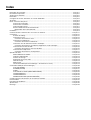 2
2
-
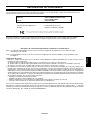 3
3
-
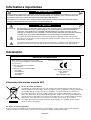 4
4
-
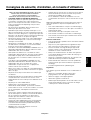 5
5
-
 6
6
-
 7
7
-
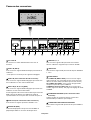 8
8
-
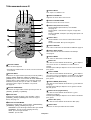 9
9
-
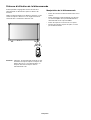 10
10
-
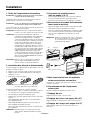 11
11
-
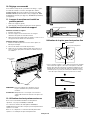 12
12
-
 13
13
-
 14
14
-
 15
15
-
 16
16
-
 17
17
-
 18
18
-
 19
19
-
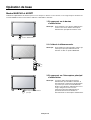 20
20
-
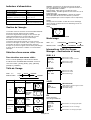 21
21
-
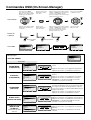 22
22
-
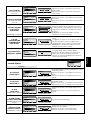 23
23
-
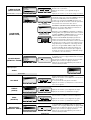 24
24
-
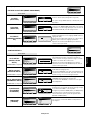 25
25
-
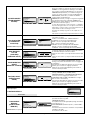 26
26
-
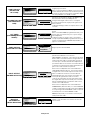 27
27
-
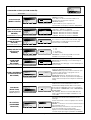 28
28
-
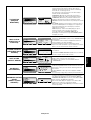 29
29
-
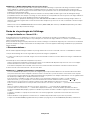 30
30
-
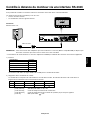 31
31
-
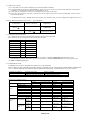 32
32
-
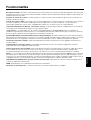 33
33
-
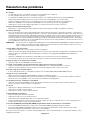 34
34
-
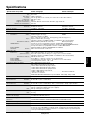 35
35
-
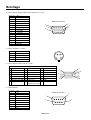 36
36
NEC MultiSync® LCD3210 Le manuel du propriétaire
- Catégorie
- Téléviseurs
- Taper
- Le manuel du propriétaire
Documents connexes
-
NEC L404G6 Le manuel du propriétaire
-
NEC MultiSync® LCD3210 Le manuel du propriétaire
-
NEC NEC LCD4000 Le manuel du propriétaire
-
NEC MultiSync® LCD4215 2 Le manuel du propriétaire
-
NEC NEC LCD4000 Le manuel du propriétaire
-
NEC NEC LCD3000 Le manuel du propriétaire
-
NEC NEC LCD3000 Le manuel du propriétaire
-
NEC MULTEOS M40 DST Touch Le manuel du propriétaire